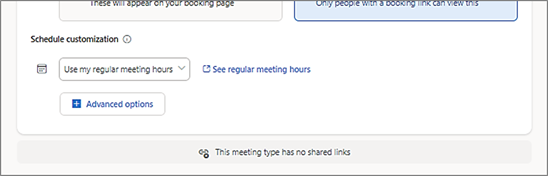В качестве владельца страницы Bookings (организатора собраний) вы можете создавать различные типы собраний — общедоступные и частные, в том числе устанавливать предпочтения в отношении того, как можно забронировать различные собрания. В этом контексте тип собрания похож на шаблон для настройки собраний.
-
Тип закрытого собрания может быть инициирован только владельцем страницы Bookings with me (организатор). Доступ к сведениям о собрании и возможность ответить, выбрав время собрания, будет иметь только тот, кому предоставлена ссылка.
-
Тип открытого собрания также может инициироваться владельцем страницы. Все типы открытых собраний можно найти по общедоступной ссылке на страницу Bookings со мной владельца.
Вы можете установить типы собраний, а затем использовать их для инициирования собраний и предоставления настроек для собраний, которые другие пользователи могут инициировать вместе с вами.
Создание типа собрания
-
Откройте страницу Bookings со мной .
-
Нажмите кнопку добавить (+) для предполагаемого нового типа собрания, общедоступного или закрытого.
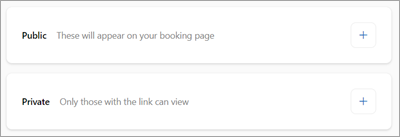
-
На странице параметров нового собрания введите имя собрания (например, Coffee Chat в приведенном здесь примере).
Указание параметров собрания
Используйте страницу параметров, чтобы указать свои предпочтения для этого типа собрания. Нажмите кнопку Сохранить в любое время, чтобы закрыть страницу параметров. Вы всегда можете вернуться к нему.
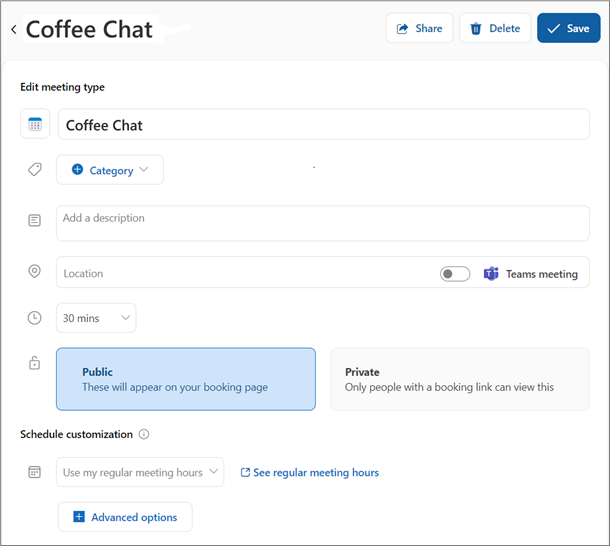
.
При необходимости укажите любой из основных параметров.
|
Название собрания |
Необходимая запись для создания собрания |
|
Категория |
Необязательный, как и в других категориях В M365 |
|
Описание |
Кратко, цель этого типа собрания |
|
Местоположение |
Примечание включает параметр Teams mtg |
|
Длительность (часы) |
Выберите из списка параметров |
|
Общедоступный/частный |
Выбор текущего типа собрания. Щелкните другой, чтобы изменить тип. |
|
Настройка расписания |
Использовать мои обычные часы собраний / См. часы регулярных собраний. Значок выбора дополнительных сведений |
Выберите [+] Дополнительные параметры для других доступных вариантов.
"Дополнительные параметры"
Укажите любой из необязательных дополнительных параметров.
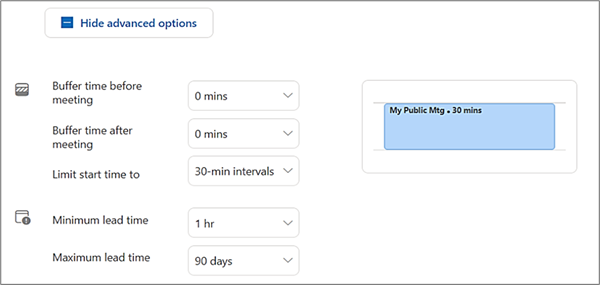
|
Время буфера до |
Задает время календаря, которое должно быть незабронировано до предполагаемого времени собрания. |
|
Время буфера после |
Задает время календаря, которое должно быть незабронировано после предложенного времени собрания. |
|
Ограничьте время начала до |
Определяет частоту представления предложений по времени. (например, если 10 мин., то параметры: 9:00, 9:10, 9:20 и т. д.) |
|
Минимальное время выполнения |
Запросы на резервирование должны выполняться по крайней мере задолго до предполагаемого времени резервирования нового собрания. |
|
Максимальное время выполнения |
Запросы на резервирование должны выполняться с этим интервалом времени до предполагаемого нового времени резервирования собрания. |
Изменение типа собрания
Вы можете изменить тип существующего собрания. На странице параметров конкретного собрания выберите нужный тип собрания.

Пункт Сделать общедоступным или Сделать закрытым соответствующим образом.
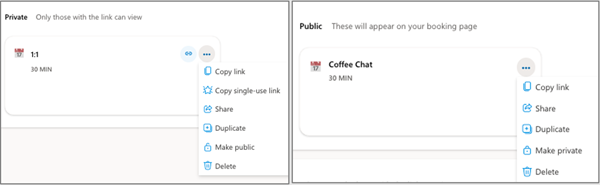
Использование открытых типов собраний
Чтобы упростить использование открытых типов собраний, вы должны уже обнародовать адрес страницы Bookings со мной . При необходимости на домашней странице BWM нажмите кнопку Поделиться , чтобы просмотреть список параметров (Копировать ссылку, Поделиться по электронной почте, Добавить в подпись электронной почты).
Любой пользователь с вашей общедоступной ссылкой на страницу может выбрать один из доступных типов открытых собраний и забронировать собрание с вами. Кроме того, вы можете отправить определенного типа открытого собрания одному или нескольким получателям, пригласив других зарезервировать время с вами для определенной цели. Приведенный здесь пример "Coffee Chat" может быть запросом руководителя для каждого участника команды на настройку случайного общения один на один.
Общий доступ к типу открытого собрания
Чтобы предоставить общий доступ к типу открытого собрания, выполните следующие действия.
-
Определите предполагаемый тип собрания на домашней странице BWM.
-
В меню быстрого доступа выберите Копировать ссылку или Общий доступ, что упрощает обмен электронной почтой.
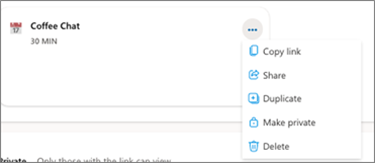
параметров типа собрания
Использование типов закрытых собраний
Тип закрытого собрания может использоваться только тем, кому вы предоставили доступ к определенному приглашению на собрание. Приглашение на собрание частного типа по умолчанию включает любое количество резервирований на собрания в течение 90 дней, после чего срок его действия истекает. Кроме того, можно указать, что ссылка на собрание закрытого типа предназначена только для одноразового использования.
Приглашение на закрытое собрание через домашнюю страницу
Чтобы создать ссылку на приглашение для собрания закрытого типа, можно использовать меню быстрого доступа на домашней странице BWM.
-
Скопируйте ссылку на стандартное приглашение на многопользовательское собрание.
-
Скопируйте одноразовую ссылку на собрание, которое можно забронировать только один раз.
-
Общий доступ открывает удобную функцию отправки электронной почты.
(Только одноразовое использование также можно выбрать в функции "Общий доступ".)
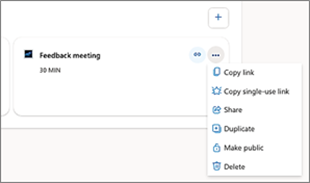
Закрытое приглашение на собрание через страницу параметров
Вы можете поделиться приглашением со страницы параметров. Нажмите кнопку Поделиться .
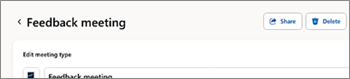
Выберите один из стандартных вариантов общего доступа.
-
Копирование ссылки для обычного типа закрытого собрания
-
Копирование одноразового использования ссылки в течение 90 дней
-
Поделиться приглашением по электронной почте
Индикаторы общего доступа к собранию
Может быть полезно узнать, предоставлен ли общий доступ к собранию. Ниже приведены некоторые индикаторы:
Домашняя страница: значок и плитка собрания
На домашней странице BWM обратите внимание на значок поделиться ссылкой и цвет плитки общего собрания (прямоугольника). Если цвет плитки собрания немного серый с темно-серым значком ссылки, собрание еще не предоставлено.

Страница параметров собрания: сообщение нижнего колонтитула
Найдите сообщение в нижней части страницы параметров собрания.